Můžete chtít převést data, někdy označovaná jako zploštění dat, a umístit je do formátu matice tak, aby všechny podobné hodnoty byly v jednom sloupci. To je nezbytné například k vytvoření grafu nebo sestavy.

Při rozřazení rozbalíte páry atribut-hodnota, které představují průsečík nových sloupců, a přeorientujete je do zploštěných sloupců:
-
Hodnoty (modře vlevo) se nepřečtou do nového sloupce (modře vpravo).
-
Atributy (zeleně vlevo) se nepřečtou do nového sloupce (vpravo zeleně) a duplikáty se odpovídajícím způsobem mapují na nový sloupec Hodnoty.
Tady jsou ukázková data použitá v tomto postupu.

-
Pokud chcete otevřít dotaz, vyhledejte dříve načtený z Editor Power Query, vyberte buňku v datech a pak vyberte Dotaz > Upravit. Další informace najdete v tématu Vytvoření, načtení nebo úprava dotazu v Excelu.
-
Vyberte jeden nebo víc sloupců. V tomto příkladu vyberte všechny sloupce kromě země. Pokud chcete vybrat více než jeden sloupec souvisle nebo nesouviseně, stiskněte shift+kliknutí nebo CTRL+kliknutí na každý další sloupec.
-
Vyberte Transformovat > Převést sloupce na převést.
Výsledek
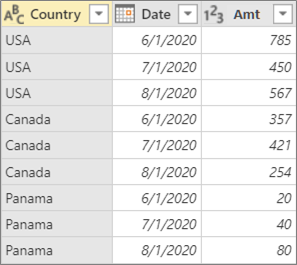
Tento příkaz zruší převést nevybrané sloupce na řádky. Tento příkaz použijte v dotazu, pokud nejsou známé všechny sloupce. Nové sloupce přidané během operace aktualizace jsou také nepřečtené.
-
Pokud chcete otevřít dotaz, vyhledejte dříve načtený z Editor Power Query, vyberte buňku v datech a pak vyberte Dotaz > Upravit. Další informace najdete v tématu Vytvoření, načtení nebo úprava dotazu v Excelu.
-
Vyberte sloupce, které nechcete převést na řádky. Pokud chcete vybrat více než jeden sloupec souvisle nebo nesouviseně, stiskněte shift+kliknutí nebo CTRL+kliknutí na každý další sloupec.
-
Vyberte Transformovat > Převést další sloupce.
Tento příkaz použijte, když neznáte počet sloupců ve zdroji dat a chcete zajistit, aby vybrané sloupce po operaci aktualizace zůstaly nepředpojené.
-
Pokud chcete otevřít dotaz, vyhledejte dříve načtený z Editor Power Query, vyberte buňku v datech a pak vyberte Dotaz > Upravit. Další informace najdete v tématu Vytvoření, načtení nebo úprava dotazu v Excelu.
-
Vyberte sloupce, které chcete převést na převést. Pokud chcete vybrat více než jeden sloupec souvisle nebo nesouviseně, stiskněte shift+kliknutí nebo CTRL+kliknutí na každý další sloupec.
-
Vyberte Transformovat > Převést pouze vybrané sloupce.
Viz také
Nápověda pro doplněk Power Query pro Excel










